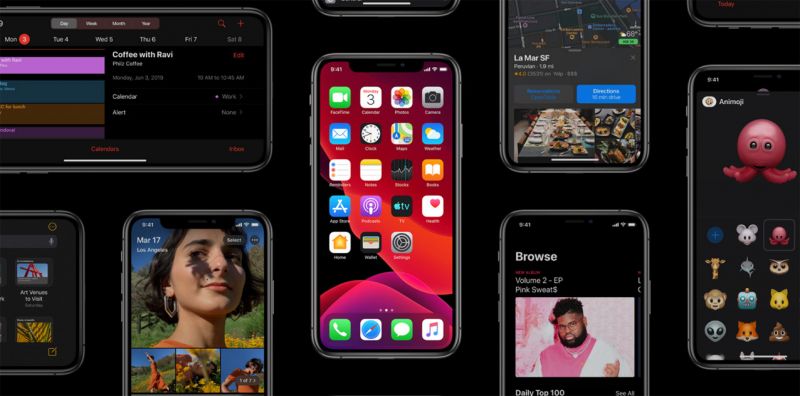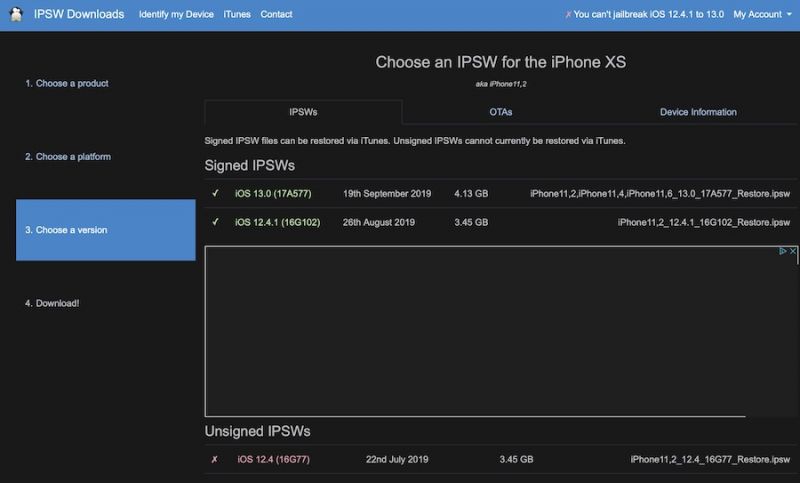Para muitos, o lançamento do iOS 13 por parte da Apple foi um desastre. Não são poucos os usuários que se perguntam se é possível voltar para uma versão anterior do iOS, mais especificamente a iOS 12 (12.4.1).
O iOS 13 está apresentando problemas de incompatibilidade com alguns aplicativos e jogos, problemas de áudio no Instagram, redução de autonomia de bateria em alguns modelos antigos e vários outros problemas.
Se você foi uma vítima do iOS 13, mostramos nesse post como realizar o downgrade para o iOS 12.
Antes, leve em consideração que…
Passar do iOS 13 para o iOS 12.4.1 só é possível enquanto a Apple deixar pública esta última versão do iOS 12. Com o iOS 13.1 chegando (rumores indicam que ele será lançado amanhã, 24 de setembro), a retirada do iOS 12.4.1 dos servidores da Apple é iminente.
Para verificar se a versão está disponível, acesse o site IPSW: basta indicar o seu modelo de iPhone, e automaticamente a página vai mostrar uma lista com todas as versões do iOS lançadas até agora.
Além disso, leve em consideração também que restaurar o iPhone para uma versão anterior resulta na eliminação total do dispositivo e de todos os arquivos armazenados. Salve os seus dados mais sensíveis no computador, e realize a restauração do iPhone em um momento posterior. Cópias de segurança do iTunes não resolvem nesse caso.
Fazendo o downgrade do iOS 13 para o iOS 12 no iPhone
1. Certifique-se que você tem instalado no seu computador Windows ou macOS a última versão do iTunes e o iOS 12.4.1 armazenado no equipamento, com download realizado a partir da página do IPSW.
2. No iPhone, desative a opção para localizar o iPhone, disponível no iCloud dentro do aplicativo de Ajustes do iOS.
3. Conecte o iPhone no computador com o iTunes fechado, e force a sua inicialização em modo de recuperação. Para acessar esse modo, existem procedimentos diferentes para modelos diferentes:
– iPhone 8 e X em diante: com o telefone desligado, mantenha os botões de subir volume, baixar volume e liga/desliga pressionados por alguns segundos, até que apareça a tela para Conectar ao iTunes.
– iPhone 7 e 7 Plus: com o telefone desligado, mantenha os botões de reduzir volume e liga/desliga pressionados durante alguns segundos, até que apareça a tela para Conectar ao iTunes.
– iPhone 6s ou inferior: com o iPhone desligado, mantenha os botões de Início e liga/desliga pressionados por alguns segundos, até que apareça a tela de Conectar ao iTunes.
4. Conecte o iPhone ao computador, e agora sim abra o iTunes. Automaticamente, vai aparecer um quadro com duas opções: Atualizar e Restaurar iPhone/iPad. Escolha a segunda opção.
5. Selecione a imagem em formato IPSW que você baixou no seu computador, e clique em Restaurar e Atualizar. É fundamental que, durante a restauração do equipamento, o cabo se mantenha conectado o tempo todo no computador. Em caso de problemas, o seu dispositivo pode virar um peso de papel.
Quando o iTunes finalizar a instalação, o iPhone será reiniciado com a versão do iOS 12.14.1 instalada.